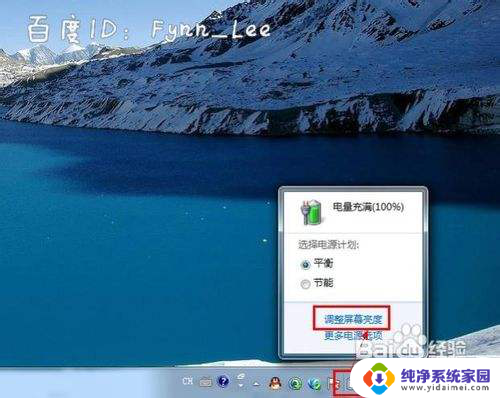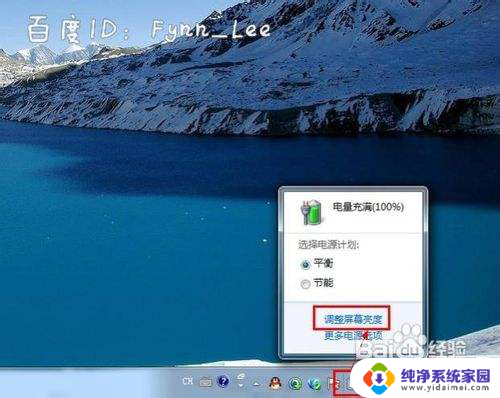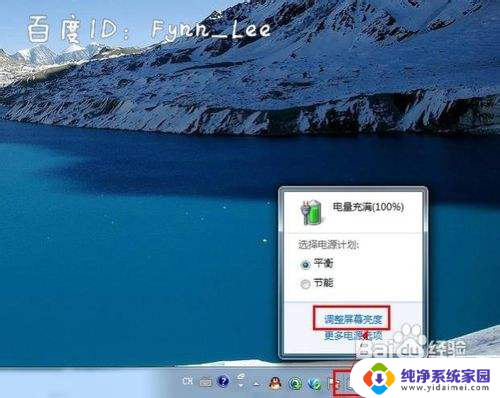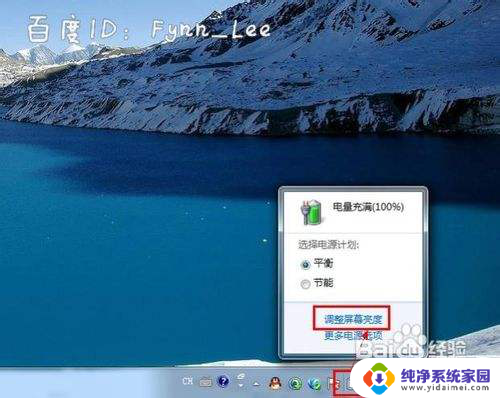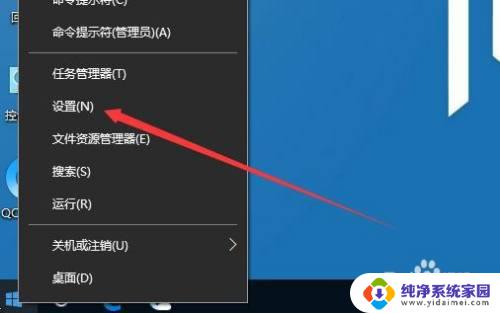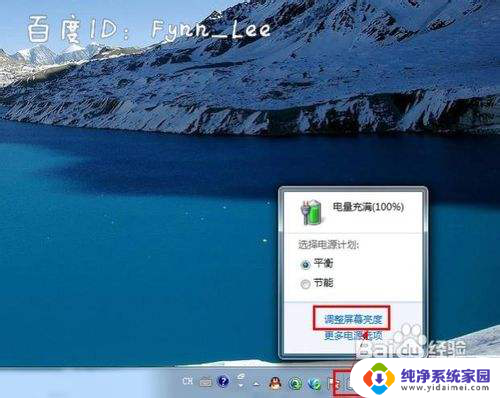笔记本电脑在哪里设置亮度 笔记本电脑亮度调节方法
更新时间:2024-04-10 15:43:46作者:yang
笔记本电脑是我们日常生活中常用的电子设备之一,设置亮度是使用笔记本电脑时需要注意的重要问题之一,在笔记本电脑中,亮度的设置通常位于键盘上的功能键或系统设置中,通过调节亮度可以有效减轻眼睛疲劳,提升使用体验。下面我们来看看如何在笔记本电脑上进行亮度的调节。
具体方法:
1.启动笔记本电脑,在桌面右下角点击电源图标。如图所示,在弹出的窗体中点击“调整屏幕亮度”进入亮度调节设置界面。

2.如图,进入屏幕亮度调节窗体后。点击窗体底部的调节滑块,向左调节屏幕将会变暗,相反,向右调节屏幕便会变亮。
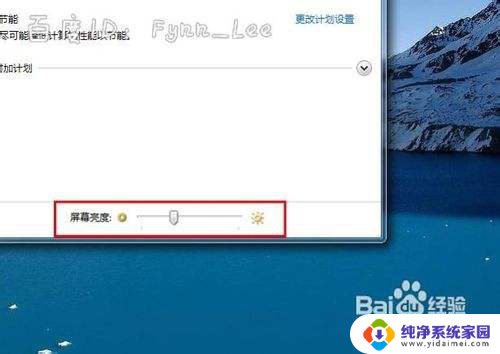
3.你可以在“平衡”或“节能”下点击“更该计划设置”进行屏幕亮度的调节。如图所示,在不同的电源环境下设置屏幕亮度以最大化节能。
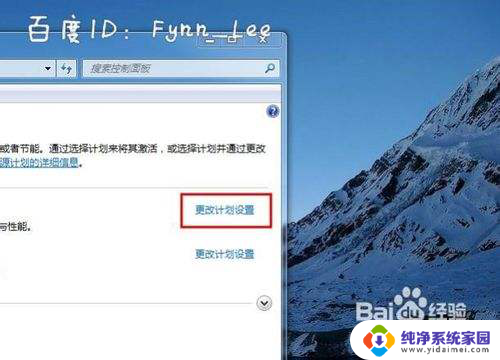
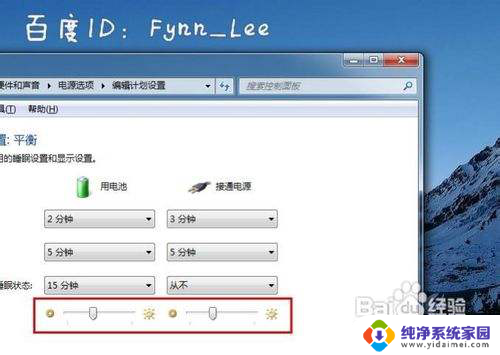
4.当然,你不止这一种调节屏幕亮度的方式。还可以通过快捷组合键进行屏幕亮度的快速调节。一些电脑可以通过Fn键和“设置向上”键进行调节。


以上就是笔记本电脑如何调整亮度的全部内容,如果你也遇到了同样的问题,可以参考我的方法来解决,希望对你有所帮助。